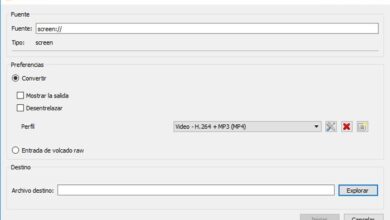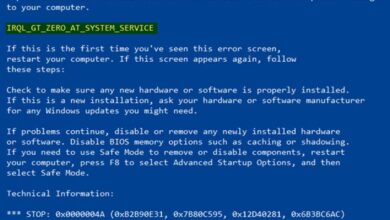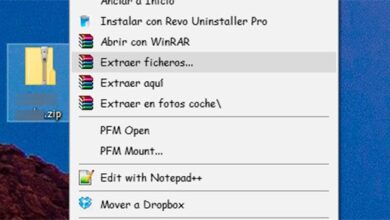Duplicaty, een complete back-upsoftware
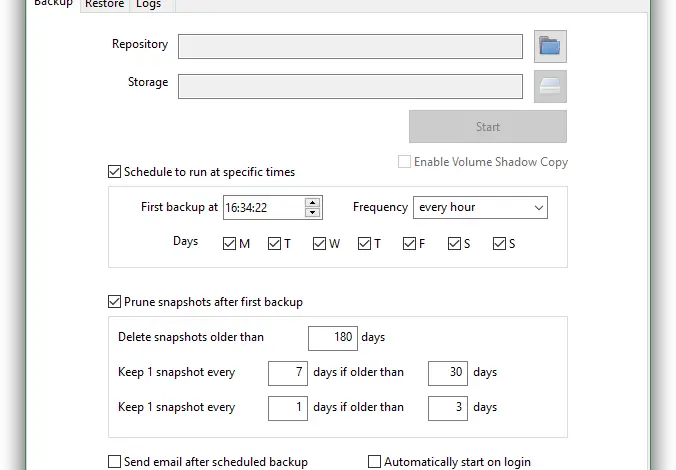
Tegenwoordig slaan we al onze persoonlijke gegevens, zoals foto's, video's, documenten, enz. Op onze computer op in de hoop dat ze niet verloren gaan en dat we er toegang toe hebben wanneer we maar willen. Hoewel de huidige harde schijven een zeer laag foutenpercentage hebben, zijn het geen onfeilbare apparaten en het is mogelijk dat we door een hardwarestoring of zelfs een virus (zoals ransomware) de toegang tot hun gegevens verloren, zolang we dat deden geen back-up hebben.
Back-upkopieën zijn van vitaal belang wanneer we een back-up maken van belangrijke gegevens voor ons, omdat we dankzij hen in het geval van een ramp onze gegevens gemakkelijk binnen enkele minuten kunnen herstellen zonder te hoeven proberen, met weinig kans op succes, om herstel het. dankzij verschillende technieken van forensisch gegevensherstel.
Er zijn veel toepassingen waarmee we kunnen gemakkelijk back-ups van onze gegevens beheren , maar deze keer willen we het hebben over degene die onze aandacht trok vanwege het gebruiksgemak: de verdubbeling .
Duplicacy is een gratis applicatie voor thuisgebruik, platformonafhankelijk en open source waarmee we onze updates kunnen beheren als een professionele tool, die zelfs kan werken met verschillende cloudopslagservers zoals Google Drive, Dropbox of Amazon S3.
In het gebruiksgemak worden Duplicacy-back-ups gekenmerkt door hun extreme efficiëntie, waardoor tijd wordt bespaard door te vermijden dat hetzelfde bestand meerdere keren wordt gekopieerd en met zijn incrementele kopieerfuncties, waardoor we alleen de wijzigingen die in een map zijn gemaakt vanaf de laatste back-up, kunnen opslaan.
We kunnen deze app gratis downloaden van de hoofdwebsite .
Hoe dupliceren werkt
Nadat de applicatie voor ons besturingssysteem (Windows, macOS of Linux) is gedownload, installeren we deze op het systeem. Het proces is kort, snel en vrij van ongewenste software. Zodra dit programma is geïnstalleerd, voeren we het uit en zien we een venster dat lijkt op het volgende.
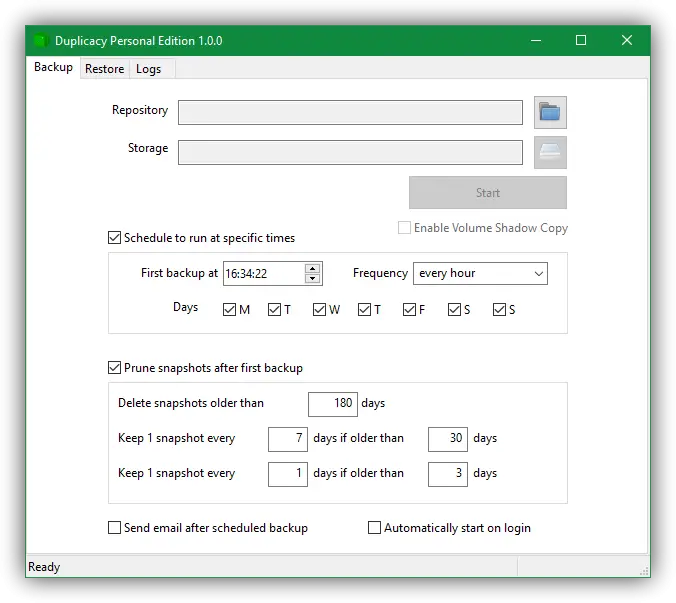
Zoals we kunnen zien, bestaat het programma voornamelijk uit twee tekstvakken:
- bewaarplaats : Directory die we gaan opslaan.
- Opslagruimte : map waarin de back-up wordt opgeslagen.
Onderaan kunnen we een schema maken voor de back-ups, als we willen dat ze elke dag automatisch worden gedaan. Daarnaast kunnen we ook het gedrag van cumulatieve back-ups configureren, waarbij we altijd een van de volledige kopieën behouden.
Nadat de parameters van onze kopieën zijn geconfigureerd, hoeft u alleen maar op de knop "Start" te klikken en te wachten tot de kopie is gemaakt.
Als u een van de back-upkopieën wilt herstellen, gaat u naar het tabblad "Herstellen" bovenaan, selecteert u de kopie en de map waarnaar we deze willen terugzetten.
En de verdubbeling? Kent u of gebruikt u andere soortgelijke toepassingen om reservekopieën te maken?
Mogelijk bent u geïnteresseerd:
- Een back-up maken van uw Mozilla Firefox-profiel
- Hoe een back-up te maken in Windows 10